Excel怎样统计指定时间销售额 Excel统计指定时间段的销售额的操作方法
来源:金桥电子网
时间:2023-04-12 22:15:14 409浏览 收藏
小伙伴们对文章编程感兴趣吗?是否正在学习相关知识点?如果是,那么本文《Excel怎样统计指定时间销售额 Excel统计指定时间段的销售额的操作方法》,就很适合你,本篇文章讲解的知识点主要包括。在之后的文章中也会多多分享相关知识点,希望对大家的知识积累有所帮助!
亲们或许不知道Excel怎样统计指定时间销售额的详细操作,那么今天小编就讲解Excel统计指定时间段的销售额的操作步骤哦,希望能够帮助到大家呢。
Excel怎样统计指定时间销售额 Excel统计指定时间段的销售额的操作方法
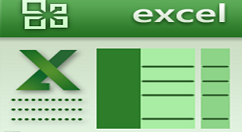
如图,是某公司全年销售表,现在想要统计指定时间段内的销售额。
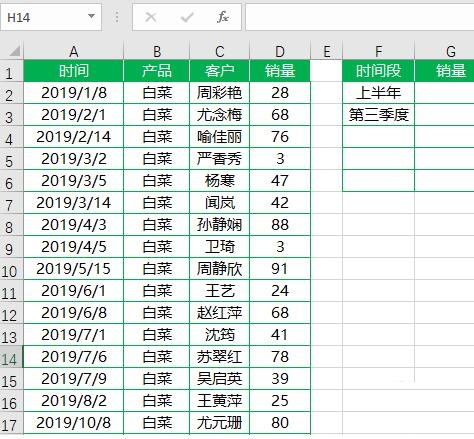
首先是统计上半年的销售额,在G2单元格输入公式=SUMPRODUCT((MONTH(A2:A19)
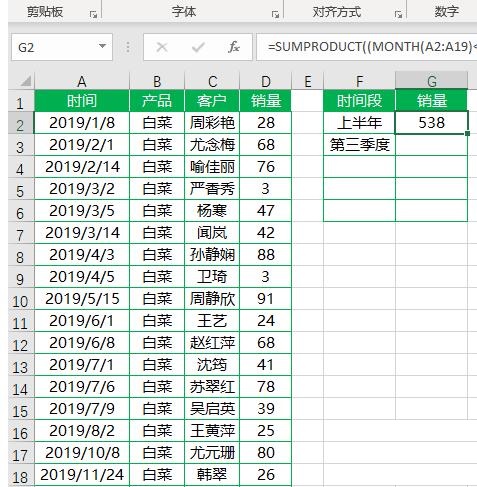
接着统计第三季度销售额,在G3单元格输入公式=SUMPRODUCT((MONTH(A2:A19)6)*D2:D19)
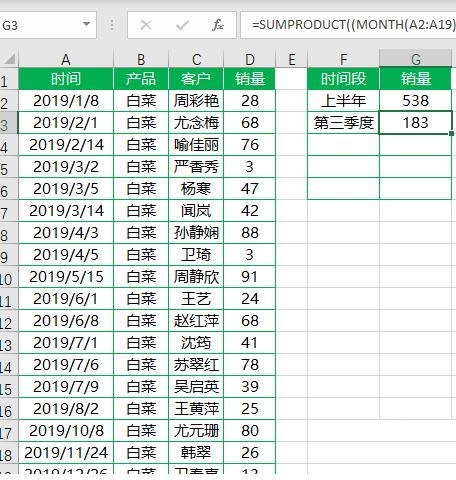
下面以统计上半年销售量为例跟大家简单分析一下这个公式,首先是month函数,它是Excel中常用的函数,用于提取日期参数中的月份,它的语法结构是=MONTH(serial_number)
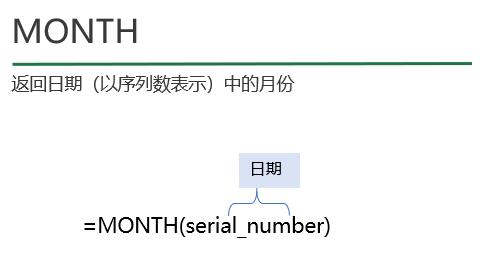
为了方便大家理解在单元格中输入公式=MONTH(A2),结果如下图所示。
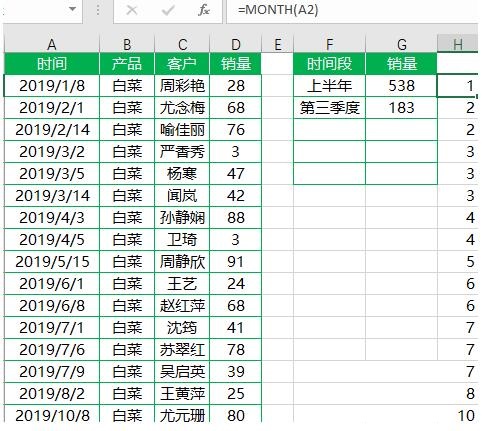
接着是SUMPRODUCT函数,它可以返回对应的区域或数组的乘积之和。在实际应用中我们经常使用SUMPRODUCT函数来实现多条件求和。语法格式可以总结为=SUMPRODUCT((条件1)*(条件2)*(条件3)*…*求和区域)
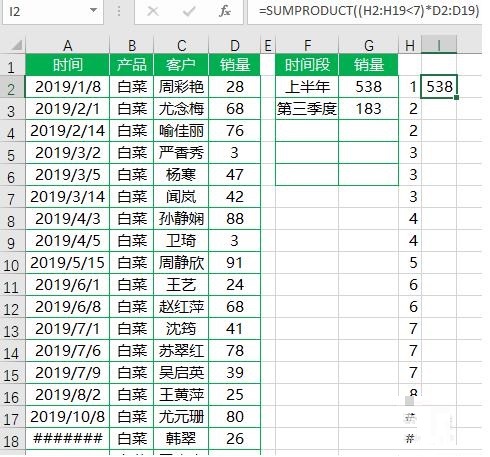
上面就是小编为大家分享的Excel统计指定时间段的销售额的操作方法,一起来学习学习吧。相信是可以帮助到一些新用户的。
以上就是本文的全部内容了,是否有顺利帮助你解决问题?若是能给你带来学习上的帮助,请大家多多支持golang学习网!更多关于文章的相关知识,也可关注golang学习网公众号。
-
501 收藏
-
501 收藏
-
501 收藏
-
501 收藏
-
501 收藏
-
238 收藏
-
435 收藏
-
117 收藏
-
383 收藏
-
479 收藏
-
264 收藏
-
259 收藏
-
420 收藏
-
148 收藏
-
134 收藏
-
356 收藏
-
290 收藏
-

- 前端进阶之JavaScript设计模式
- 设计模式是开发人员在软件开发过程中面临一般问题时的解决方案,代表了最佳的实践。本课程的主打内容包括JS常见设计模式以及具体应用场景,打造一站式知识长龙服务,适合有JS基础的同学学习。
- 立即学习 543次学习
-

- GO语言核心编程课程
- 本课程采用真实案例,全面具体可落地,从理论到实践,一步一步将GO核心编程技术、编程思想、底层实现融会贯通,使学习者贴近时代脉搏,做IT互联网时代的弄潮儿。
- 立即学习 516次学习
-

- 简单聊聊mysql8与网络通信
- 如有问题加微信:Le-studyg;在课程中,我们将首先介绍MySQL8的新特性,包括性能优化、安全增强、新数据类型等,帮助学生快速熟悉MySQL8的最新功能。接着,我们将深入解析MySQL的网络通信机制,包括协议、连接管理、数据传输等,让
- 立即学习 500次学习
-

- JavaScript正则表达式基础与实战
- 在任何一门编程语言中,正则表达式,都是一项重要的知识,它提供了高效的字符串匹配与捕获机制,可以极大的简化程序设计。
- 立即学习 487次学习
-

- 从零制作响应式网站—Grid布局
- 本系列教程将展示从零制作一个假想的网络科技公司官网,分为导航,轮播,关于我们,成功案例,服务流程,团队介绍,数据部分,公司动态,底部信息等内容区块。网站整体采用CSSGrid布局,支持响应式,有流畅过渡和展现动画。
- 立即学习 485次学习
